
"Diqqət" - təkrar ki, müəyyən siqnalları bir qrafik üzrə və ya xüsusi hallar ilə, prioritet ərizə və kontaktlar yalnız qəbul belə bir kompüter iş isə lazımsız bildirişlərin alınması aradan buraxın və ya öz davranış konfiqurasiya imkan rejimi "deyil pozacağı etməyin" (oyun, təqdimat və s.) Bu Windows 10 olduqca faydalı xüsusiyyətdir, lakin bəzən aradan tələb olunur və bu gün biz bunu necə sizə xəbər verəcəkdir.
başlığı "Focus" ilə kafel "Notification Center" deyil, lakin, bu bölmə vasitəsilə rejimi əməliyyat idarə etmək istəyirsinizsə aşağıdakı edin:
- "Win + Mən" düymələri və ya Side panel "Start" istifadə edərək "parametrləri" edin. "Sistem" bölməsinə gedin.
- "Bildirimler və Actions" sekmesini basın və "Edit Quick Actions" körpüsünə basın.
- Bu, "CSU" elementləri redaktə imkanı aktivləşdirir. "Ekle" yazısı basın və çıxdı siyahısında "diqqət" seçin.

Əgər ehtiyac varsa, maddə yerini dəyişmək, sonra "sürətli hərəkət" sahəsi xaricində hər hansı bir yerdə basın.
- "Parametrləri" Windows 10 Zəng və System bölmə açın.
- sidebar, Focus nişanı getmək və OFF maddə əks marker bərpa edin.
- bu rejimi bir daha incə konfiqurasiya üçün, aşağıdakı aşağıdakı təlimatı oxuyun.

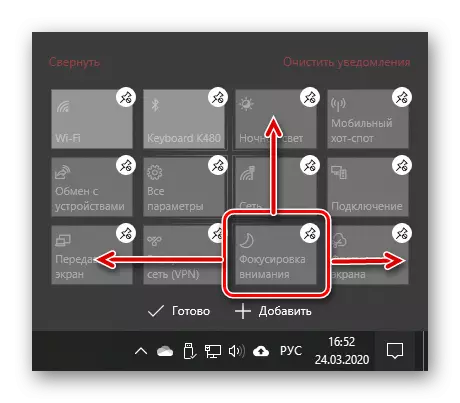
Bunu edərək, siz aktivləşdirmək və siçan ilə bir və ya iki klik sanki "Notification Center" vasitəsilə sual sual ləğv edə bilər.
Metod 2: "parametrləri"
Siz "diqqət" tamamilə aradan istəyirəm və varsa bu rejimi zövq planlaşdırmır və ya sadəcə "CSU" vasitəsilə bunu istəyirəm aşağıdakı yoxdur:

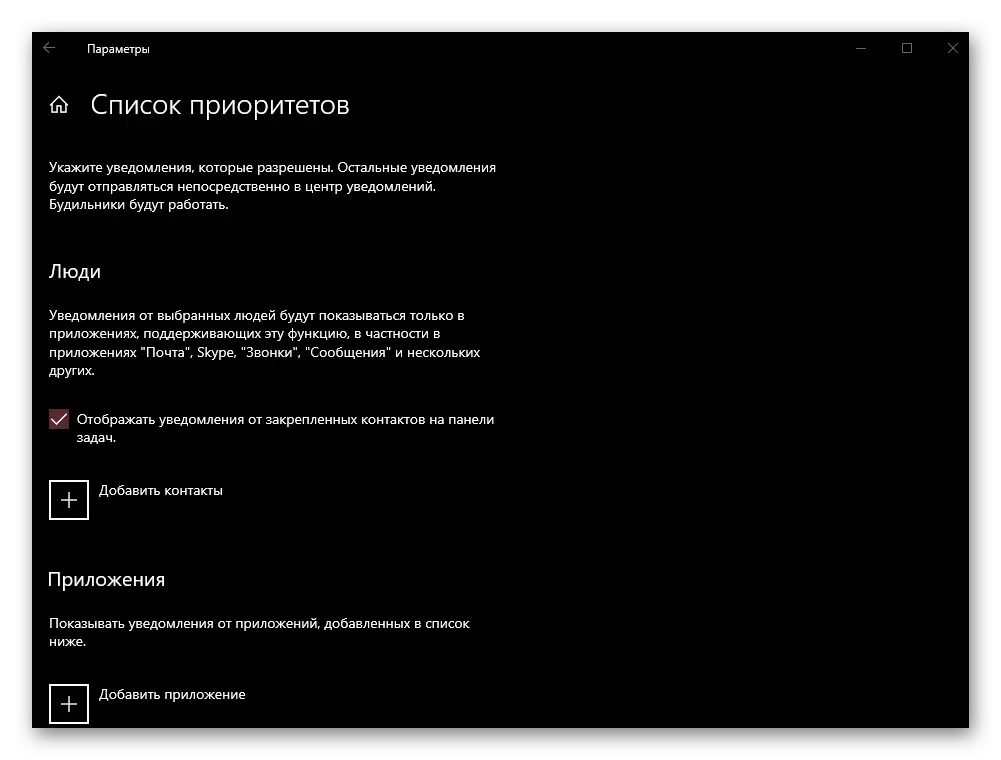
Daha ətraflı: Focus Focus funksiyası Windows 10
İndi Windows 10 kompüter və ya laptop rejimi diqqət aradan necə.
